改图标怎么改 电脑桌面如何自定义更改图标
更新时间:2024-07-31 14:58:28作者:yang
在日常使用电脑的过程中,我们经常会遇到需要更改图标的情况,无论是为了美化桌面还是为了更好地区分不同类型的文件,而如何改图标,又该如何自定义电脑桌面呢?通过简单的操作,我们就可以轻松实现自定义图标的目的。接下来让我们一起来探讨改图标的方法和技巧,让我们的电脑桌面焕然一新吧!
步骤如下:
1.更改电脑图标前首先要准备该图标的.ico文件。
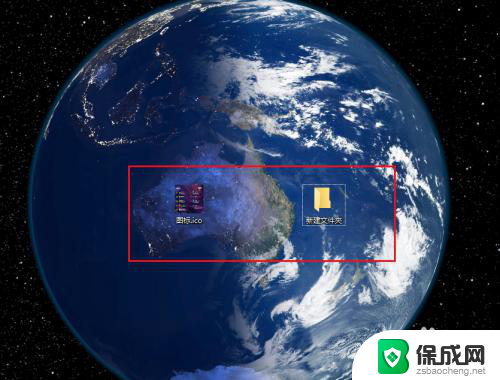
2.然后右击文件,选择属性。点击进入自定义。
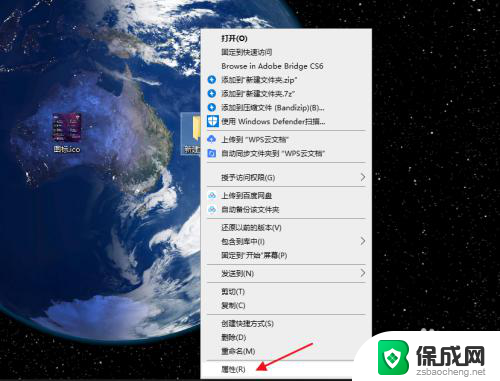
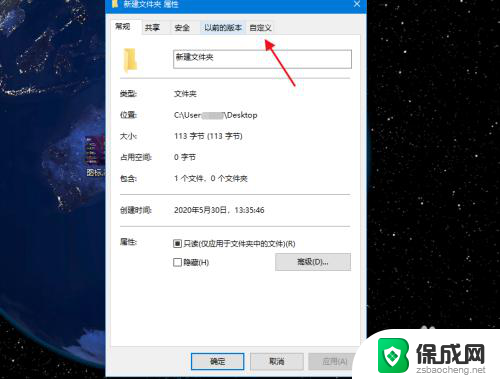
3.点击更改图标。
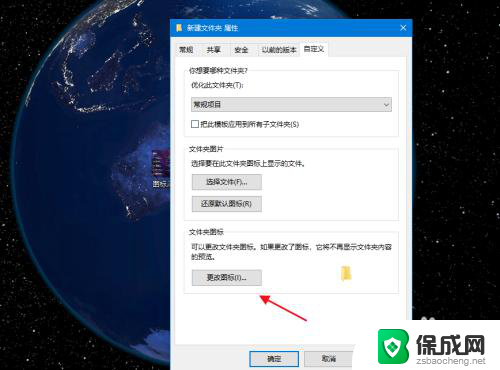
4.点击浏览,选择准备好的.ico图标。
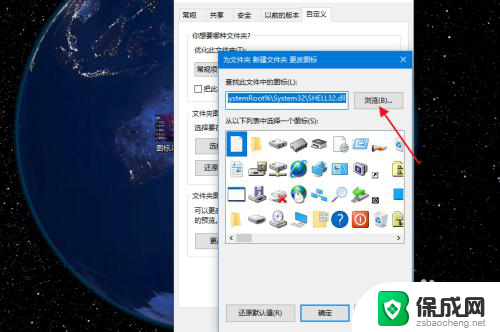
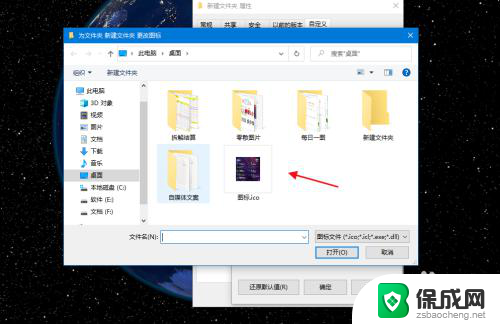
5.点击确定,再点击应用。
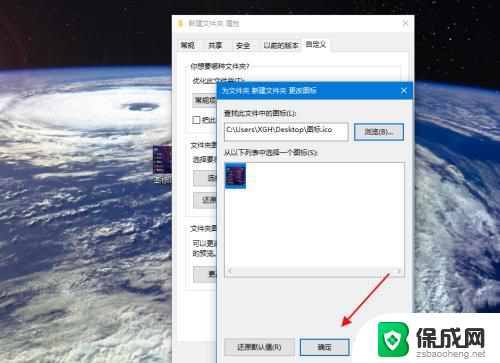
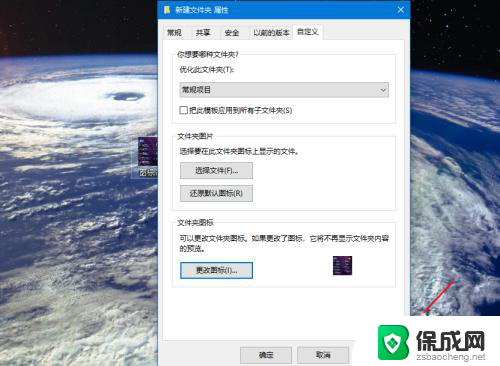
6.返回桌面,该文件的图标则自定义成功。
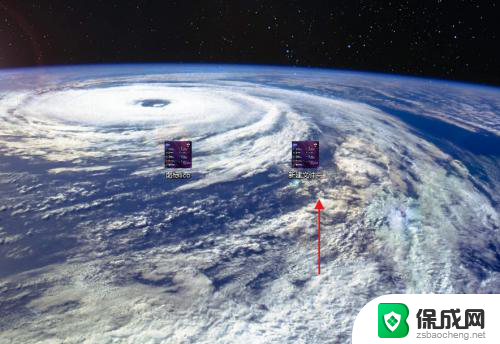
以上就是如何更改图标的全部内容,如果有任何疑问,请按照小编的方法进行操作,希望这能对大家有所帮助。
改图标怎么改 电脑桌面如何自定义更改图标相关教程
-
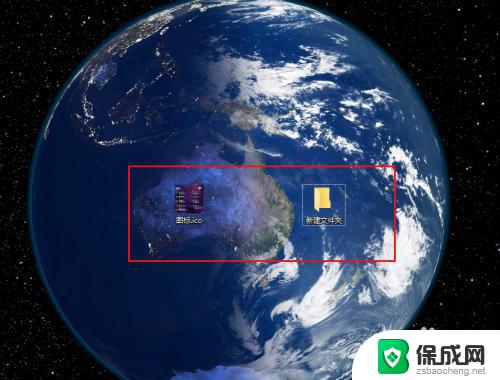 如何自定义电脑图标 电脑如何自定义更改系统图标
如何自定义电脑图标 电脑如何自定义更改系统图标2023-09-28
-
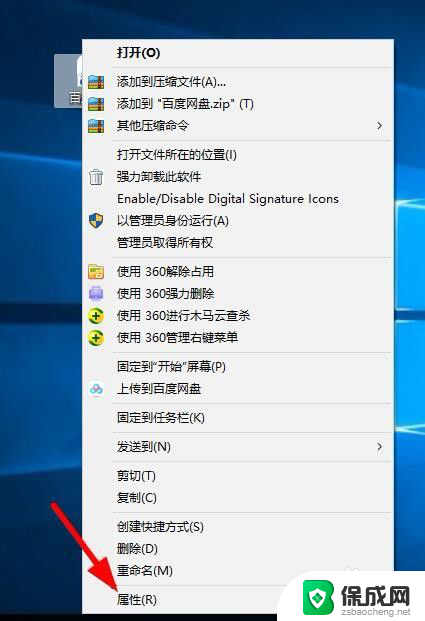 如何更改软件名称 如何自定义桌面软件的图标和名称
如何更改软件名称 如何自定义桌面软件的图标和名称2024-01-26
-
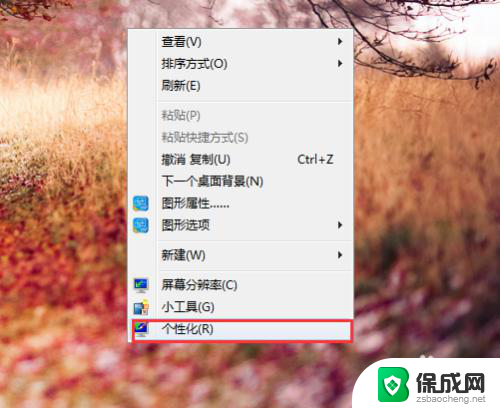 电脑桌面鼠标怎么改图标 Windows系统如何更改鼠标图标
电脑桌面鼠标怎么改图标 Windows系统如何更改鼠标图标2024-03-05
-
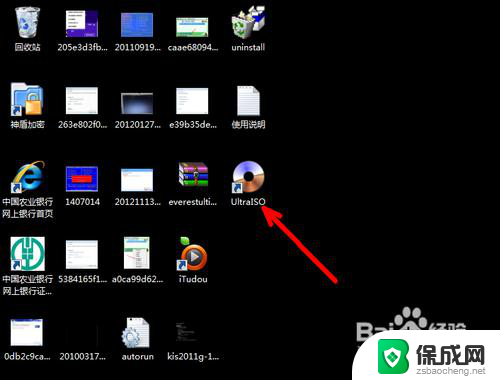 电脑桌面图标更改 怎样更改电脑桌面图标
电脑桌面图标更改 怎样更改电脑桌面图标2024-03-12
-
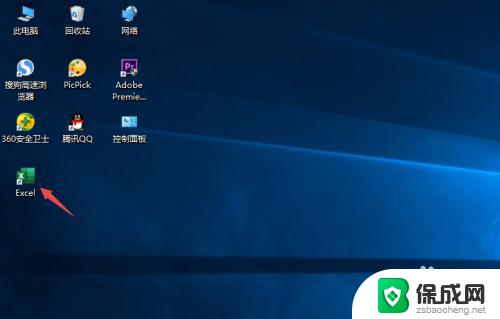 如何更改excel桌面图标 如何在Excel2019中更改桌面图标
如何更改excel桌面图标 如何在Excel2019中更改桌面图标2023-10-07
-
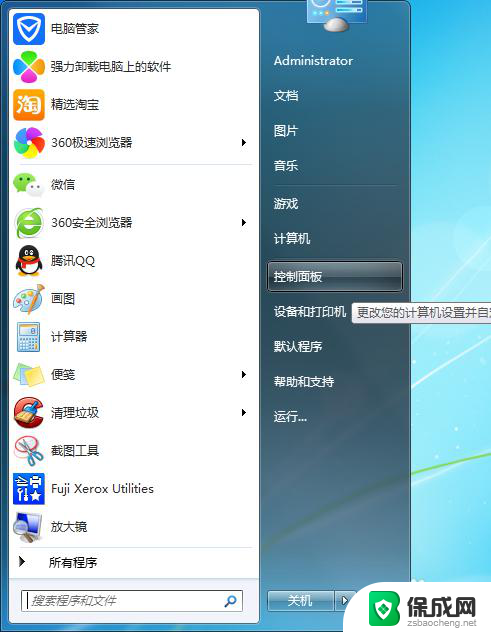 怎么更改桌面图片 电脑桌面壁纸自定义设置
怎么更改桌面图片 电脑桌面壁纸自定义设置2024-06-05
电脑教程推荐
- 1 win笔记本电脑连接不上任何网络 笔记本电脑无线网连接失败怎么修复
- 2 windows桌面布局改变 电脑桌面分辨率调整偏移
- 3 windows怎么点一下就打开软件 怎么用键盘启动软件
- 4 如何查看windows ip 笔记本怎么查自己的ip地址
- 5 windows电脑开不了机黑屏 电脑黑屏开不了机怎么解决
- 6 windows批量重命名文件规则 电脑如何批量重命名多个文件
- 7 机械师笔记本bios设置中文 BIOS中文显示设置教程
- 8 联想电脑蓝牙鼠标怎么连接电脑 联想无线鼠标连接电脑步骤
- 9 win 10 桌面消失 电脑桌面空白怎么办
- 10 tws1经典版耳机如何重新配对 tws1耳机无法重新配对